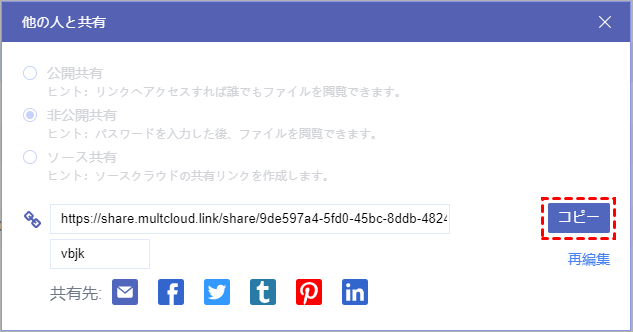Googleドライブでファイルを共有する方法
クラウドストレージサービスユーザーの中、Googleドライブを選んだ方が多いです。なぜなら、Googleドライブはトップクラスのクラウドストレージサービスで多くの利点があります。Googleドライブは大手企業の製品なりの品質で世の中に信頼されています。1つのGoogleアカウントで、すべてのGoogle系のサービスを利用できます。Googleドライブは無料の15GBの共通ストレージを利用できます。
Googleドライブ上のファイルを他の人と共有するにはどうすればよいですか。従来のやり方は、GoogleドライブのHPにサインインし、共有したいファイルを見つけて「共有」機能でファイルを他のアカウントに共有します。また、誰にどのようにファイルを操作できる権限を与えるかを共有する時設定できます。共有ファイルを編集、コメント、または表示のみできるかどうかを細やかに決定できます。連絡先を除いて、Googleドライブに保存されているファイルやフォルダを誰にも共有できます。
MultCloudでGoogleドライブ上のファイルを共有
上記の方法は簡単です。ただし、Googleドライブの共有機能は同じくGoogleドライブユーザーのみにファイルを共有できます。ユーザーはもちろんDropboxやOneDriveなどさまざまなクラウドストレージサービスを使用しています。Googleドライブ上のファイルを異なるクラウドストレージサービスに共有する方法がありますか。ここでは クラウドストレージを一ヶ所に取りまとめて管理できるツールを紹介します。
MultCloudは無料のクラウドストレージ統合管理サービスです。30個以上のクラウドストレージ(OneDrive、Flickr、Googlドライブ、G Suite、DropboxやDropbox for Businessなど)に対応可能なので、それらのクラウドに共有できます。それに、MultCloudはデータの転送にはAES 256bitで暗号化され、データ通信で利用したデータはキャッシュしません。クラウドサービスへの認証にも「OAuth認証」を使用するので、MultCloudがパスワード情報を一切保管しません。
下記の方法でMultCloudを利用してGoogleドライブからファイルを簡単に共有できます。
1、MultCloudのアカウントを作成してサインインします。

2、GoogleドライブのアカウントをMultCloudに追加します。
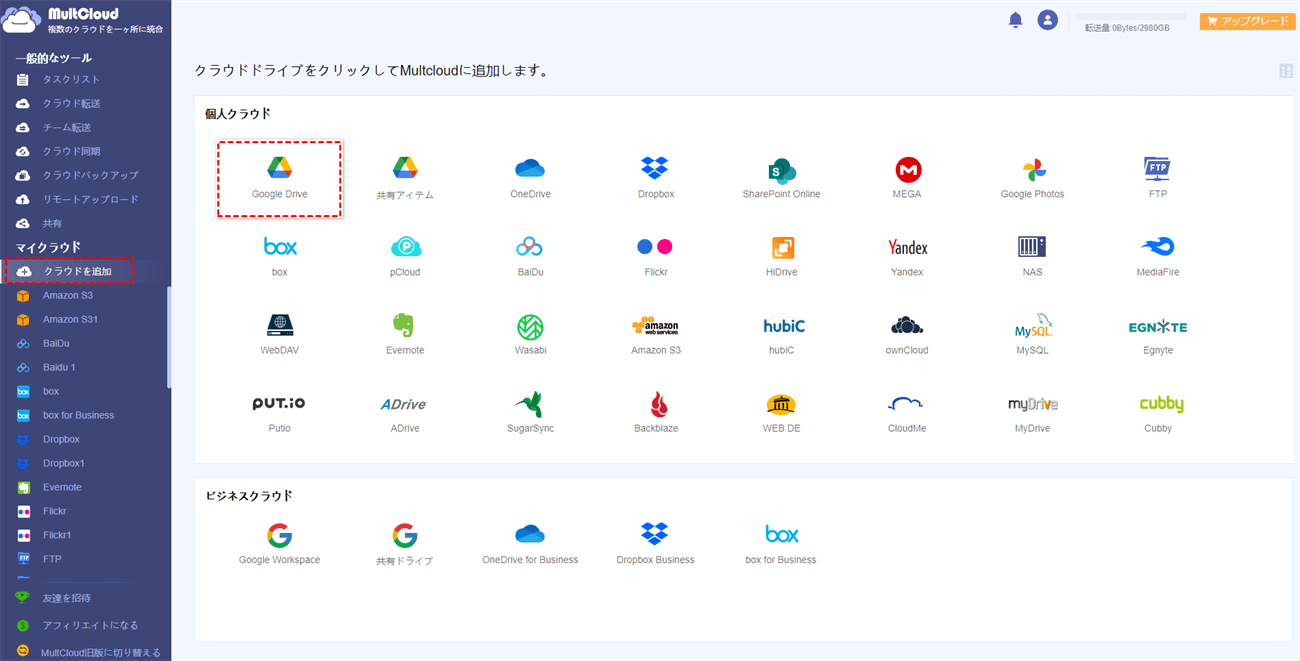
3、MultCloudがGoogleドライブにアクセスできるように、「許可する」をクリックします。
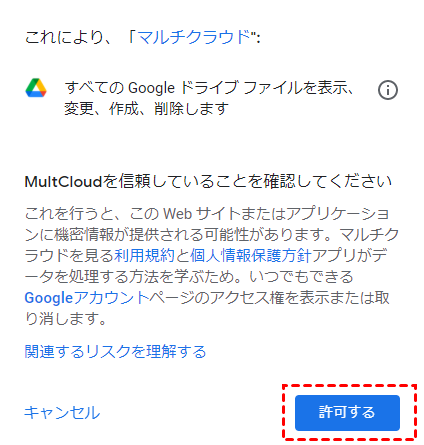
4、GoogleドライブのアイコンをダブルクリックしてGoogleドライブを開いて、共有したいファイルを右クリックします。ポップアップメニューに「共有」を選択します。
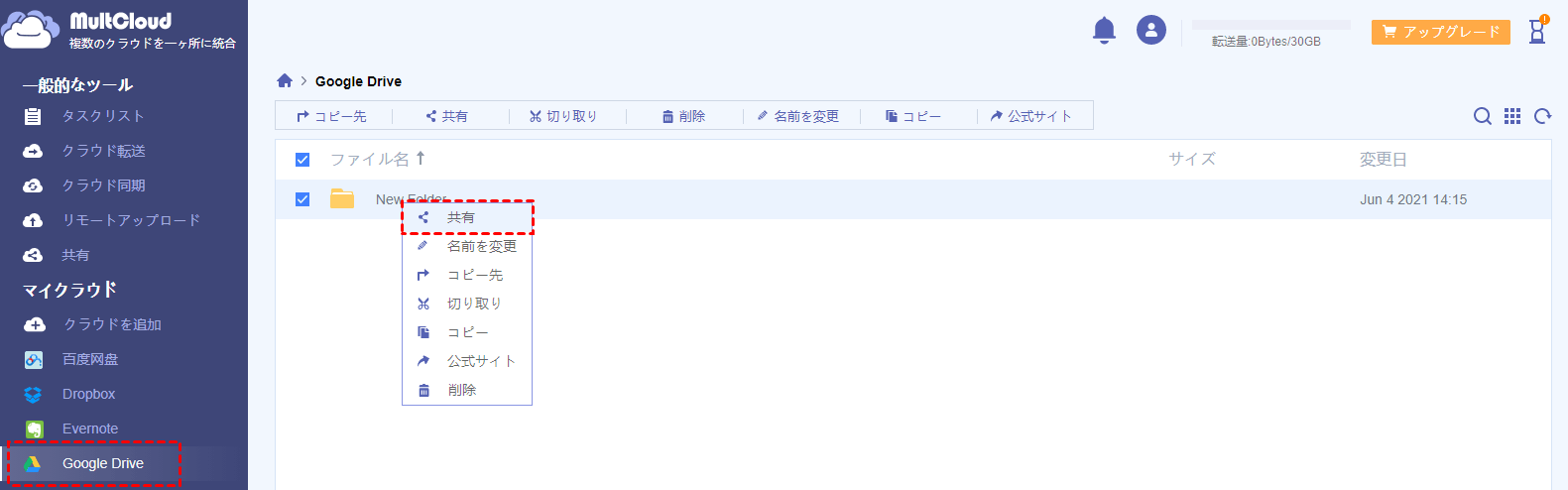
5、共有機能の設定画面にリンクを作成してファイルを共有できます。三種類のリンクの作成に対応できます。「公開共有」は誰でもリンクよりファイルをアクセスできます。「非公開共有」ではパスワードでファイルを保護できます。ソース共有はクラウドストレージの公式の共有機能より共有リンクを作成します。
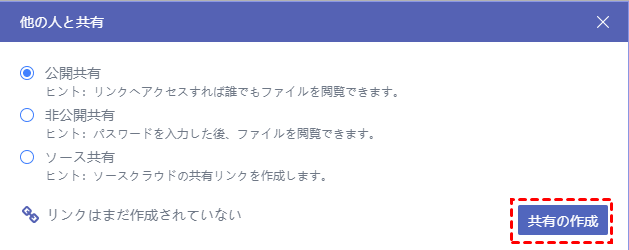
6、「共有の作成」をクリックすると、次のポップアップウィンドウで共有リンクをコピーまたは再編集できます。下に共有先も選びられます。
7、MultCloudより作成した共有リンクは一ヶ所に管理できます。左側に「共有」をクリックしてすべての共有リンクが見えます。ここで共有リンクに対して詳しく設定を行えます。

MultCloudのほかの機能
ユーザーがさまざまな理由で複数のクラウドストレージを併用しています。 ほとんどの人は、Dropbox、OneDriveまたはGoogleドライブのアカウントを同時に持っています。あるいは1つのサービスの複数のアカウントを持っています。MultCloudの助けを借りて、Gmail以外のユーザーとGoogleドライブフォルダを共有するのは非常に簡単です。Googleドライブ全体を共有しようとする場合は MultCloudの転送または同期機能を試すことをおすすめします。Googleドライブのデータをまるごと別のクラウドストレージサービスに転送したり、個人用とビジネス用のクラウドストレージに別々にコピーしたりします。このような場合はぜひMultCloudを使ってください。

MultCloudを使ってクラウドストレージ間でファイルを共有するのは非常に便利です。クラウドストレージの管理、ファイルの転送において、MultCloudは最も相応しいツールです。さらに、ChromeユーザーはMultCloudの公式拡張機能を使ってより便利にクラウドストレージを管理できます。
MultCloudがサポートするクラウド
-
Google Drive
-
Google Workspace
-
OneDrive
-
OneDrive for Business
-
SharePoint
-
Dropbox
-
Dropbox Business
-
MEGA
-
Google Photos
-
iCloud Photos
-
FTP
-
box
-
box for Business
-
pCloud
-
Baidu
-
Flickr
-
HiDrive
-
Yandex
-
NAS
-
WebDAV
-
MediaFire
-
iCloud Drive
-
WEB.DE
-
Evernote
-
Amazon S3
-
Wasabi
-
ownCloud
-
MySQL
-
Egnyte
-
Putio
-
ADrive
-
SugarSync
-
Backblaze
-
CloudMe
-
MyDrive
-
Cubby